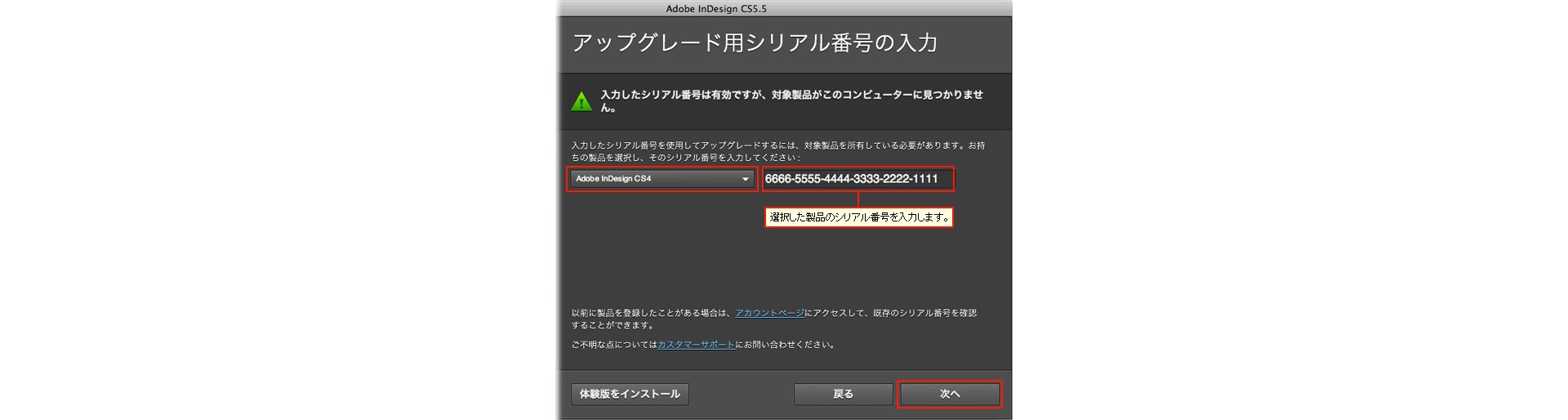すべてのアプリケーションを終了します。
この文書は、Windows で単体の Adobe CS5.5 アプリケーションをインストールする手順について説明します。インストールを行う前に「インストールについての確認および注意事項」をお読みいただいてから行ってください。
インストールについての確認および注意事項
対象アプリケーション
この文書に記載されている手順は、以下のアプリケーションに対して有効です。
- Adobe After Effects CS5.5
- Adobe Audition CS5.5
- Adobe Dreamweaver CS5.5
- Adobe Flash Professional CS5.5
- Adobe Flash Catalyst CS5.5
- Adobe Flash Builder 4.5
- Adobe inCopy CS5.5
- Adobe InDesign CS5.5
- Adobe Premiere Pro CS5.5
必要システム構成
CS5.5 アプリケーション DVD-ROM 内の「<アプリケーション名> お読みください.pdf」ファイルを参照し、お使いのコンピューターがアプリケーションの必要システム構成を満たしていることを確認してください。必要システム構成を満たしていない場合、エラーメッセージが表示されることがあります。
※お客様の使用環境が必要システム構成を満たしているかを確認する方法
ユーザー名
インストールを行うユーザー名に 4 バイト文字または特殊文字が含まれている場合、特に円記号(¥)が含まれている場合は、一部の製品が起動しません。また、Flash Catalyst および Flash Builder をインストール対象として選択できません。
Creative Suite 5.x の各種ベータ版をお使いのお客様へ
Creative Suite 5.x 各種ベータ版(Photoshop CS5.5 パブリックベータなど)がインストールされたコンピューターに製品版アプリケーションをインストールする場合、あらかじめアンインストーラーを使用してベータアプリケーションをアンインストールする必要があります。
体験版インストール後の製品版の利用について
Adobe オンラインストアでシリアル番号を購入された場合は、体験版起動時に表示される画面でシリアル番号を入力することで製品版として使用することができるようになります。
Adobe ID について
Adobe CS Live オンラインサービスを利用するには、Adobe ID が必要です。Adobe ID をお持ちでない場合は、インストール時に作成することもできます。Adobe ID について詳しくは、以下の文書を参照してください。
シリアル番号
シリアル番号は、24 桁の英数字(例 : 0000 0000 0000 0000 0000 0000)となっております。製品をパッケージにて購入された場合、DVD ケースの背面に記載されています。ダウンロード販売で購入された場合は Adobe オンラインストアの領収メールに記載されています。
ライセンス認証
CS5.5 アプリケーションのインストール後 30 日以内にライセンス認証を行う必要があります。ライセンス認証(アクティベーション)に関する詳細は、アプリケーション DVD-ROM 内の「お読みください」ファイル、または http://www.adobe.com/jp/activation/ を参照してください。
管理者権限
CS5.5 アプリケーションのインストールには、管理者権限が必要です。管理者権限をお持ちでない場合は、システム管理者に連絡してください。
ウイルス対策ソフト
ウイルス対策ソフトが常駐している場合は、停止してからインストールを行ってください。常駐ソフトとコンフリクトを起こして、アプリケーションが正常にインストールされないことがあります。
アンインストールについて
CS5.5 アプリケーションにはアンインストーラーが付属しています。アンインストールを行う際はゴミ箱へドラッグ&ドロップして削除せず、アプリケーションフォルダー内、または「Macintosh HD/アプリケーション/ユーティリティ/Adobe Installers」フォルダー内のアンインストーラーを使用してください。
CS5.5 アプリケーションのインストール手順
CS5.5 アプリケーションをインストールするには、以下の操作を行います。
以下の手順は Mac OS 版 Photoshop CS5.5 のインストール例です。インストールするアプリケーションにより、表示される画面が若干異なりますのでご注意ください。
-
-
CS5.5 アプリケーションのインストール DVD-ROM をコンピューターの DVD ドライブに挿入します。
-
「Adobe <アプリケーション名> CS5.5」ウインドウが表示されます。
※ ウインドウが自動的に表示されない場合は、デスクトップにマウントされた「Adobe <アプリケーション名> CS5.5」ディスクアイコンをダブルクリックします。
-
「Adobe <アプリケーション名> CS5.5」アイコンをダブルクリックします。
-
「Install」アイコンをダブルクリックします。
-
インストーラーが起動し、「ようこそ」画面が表示されます。アドビソフトウェア使用許諾契約書をお読みいただき、同意する場合は [同意する] をクリックします。
-
「シリアル番号を入力」画面が表示されます。以下のいずれかの操作を行い「次へ」をクリックします。
シリアル番号をお持ちの場合 :
a.「シリアル番号を入力してください。」を選択し、24 桁のシリアル番号を半角数字で入力します。
b.「次へ」をクリックします。
購入した製品のシリアル番号がわからない場合 :
情報ボタン(i)をクリックすると、シリアル番号が記載されている場所についての情報が表示されます。
体験版としてインストールする場合 :
a. CS5.5 アプリケーションを体験版としてインストールするには、「この製品を体験版としてインストールします。」を選択します。
b. 左側のポップアップメニューから使用する製品の言語を選択します。
c.「次へ」をクリックします。
-
「アップグレード要シリアル番号の入力」画面が表示されたら、以下の a. ~ b. の操作を行います。
a.「既に所有する製品を選択」ポップアップメニューから、所有している製品のバージョンを選択します。
b. テキストフィールドに、選択した製品のシリアル番号を入力します。
注意:正しいシリアル番号を入力しても認識されない、または旧バージョンのシリアル番号が紛失などにより分からない場合は、「体験版をインストール」をクリックして体験版としてインストールを行います。インストール完了後、CS5.5 アプリケーションの起動を参照してシリアル番号を再入力し、手順に従って操作を行ってください。
-
「インストールオプション」画面が表示されたら、インストール先やインストールされるコンポーネントを確認して「インストール」をクリックします。
インストールオプションを変更する場合 :
- アプリケーションや追加コンテンツなど、インストールされるコンポーネントを変更する場合は、製品名のチェックをはずすか、製品名を選択し、ウインドウ右側でインストールするコンポーネントを変更します。
- インストール先を変更する場合は、「変更」ボタンをクリックしてインストール先フォルダーを選択します。
注意:初期設定では「Macintosh HD/アプリケーション」フォルダーにインストールされます。ルートフォルダーはインストール先として指定できません。日本語や特殊記号などが含まれるフォルダーをインストール先に指定すると、アプリケーションが起動できないなどの問題が発生する可能性があります。
-
「"Setup"に変更を許可するには、パスワードを入力してください。」と表示されたら、パスワードを入力して「OK」をクリックします。
-
インストールが開始されます。しばらくお待ちいただきます。
-
インストールが完了すると「ご利用ありがとうございます」と表示されます。「完了」ボタンをクリックしてインストーラーを終了します。
CS5.5 アプリケーションの起動
CS5.5 アプリケーションを起動するには、以下の操作を行います。
-
Finder の「移動」メニューから「アプリケーション」を選択します。
※ 初期設定ではすべてのアプリケーションは「アプリケーション」フォルダーにインストールされます。
-
起動するアプリケーションのフォルダー(例えば、「Adobe Photoshop CS5.5」フォルダー)をダブルクリックして開きます。
-
起動するアプリケーションのアイコンをダブルクリックします。
体験版としてインストールしている場合
-
体験版としてインストールした場合、シリアル番号の入力画面が表示されます。以下の a. ~ b. の操作を行います。
a.「シリアル番号を入力してください。」を選択し、24 桁のアップグレードシリアル番号を半角数字で入力します。
b.「次へ」をクリックします。
注意:体験版として使用する場合は、「体験版を起動」または「体験版の使用を続行する」をクリックします。なお、体験版には初回起動日から 30 日間の使用期限があります。使用期限を過ぎた後に再インストールを行っても体験版を起動することはできません。
※ 体験版には初回起動日から 30 日間の使用期限があります。使用期限を過ぎた後に再インストールを行っても体験版を起動することはできません。
-
「アップグレード用シリアル番号の入力」が表示されたら、以下の操作を行います。
a. 既に所有する製品を選択ポップアップメニューから、所有している製品を選択します。
b. 右隣のフィールドに、選択した製品のシリアル番号を入力します。
c.「次へ」をクリックします。
-
アプリケーションが起動します。
カスタマーサービスに連絡
アップグレード対象の正しいシリアル番号を入力しても認識されない場合など、インストール時に旧バージョンの確認ができない場合は、弊社カスタマーサービスより「アップグレードコード」を入手する必要があります。正規ユーザー登録がお済みでない場合は、あらかじめユーザー登録を行ってください。
以下の操作を行います。
-
「アップグレード用シリアル番号の入力」画面が表示されたら、画面上の任意の場所で Command + Shift キーを押しながらダブルクリックします。
-
「アップグレードコードを入力してください。」と表示されたら、以下の a. ~ b. の操作を行います。
a. 6 桁のチャレンジコードをメモなどに控え、弊社カスタマーサービス(0570-067337 または 03-5350-0407)までご連絡いただくか、「 ロック解除コード 」入手手続きのご案内をご覧ください。「ロック解除コード発行依頼書」のチャレンジコード欄にご記入いただき、その他の必要事項もご記入後、「ロック解除コード発行依頼書」に記載されている FAX 番号までご送付ください。弊社よりアップグレードコードを折り返しご連絡いたします。
注意:アップグレードコードが発行されるまで、この画面を表示しておく必要があります。アップグレードコードは、お客様のシリアルナンバー、コンピューター、ハードディスク、OS のバージョンが異なる場合には無効となります。無効となった場合は、再度、アップグレードコードをご請求ください。使用許諾契約に反しない限り、再発行致します。
b. アップグレードコードの発行後、「サポートコード」テキストフィールドに弊社カスタマーサービスより発行されたコードを入力し、「次へ」をクリックすると、アプリケーションが起動します。
Adobe ID の入力画面について
アプリケーションの起動時に「Adobe ID を入力してください」と表示されることがあります。Adobe CS Live オンラインサービスを利用するには、Adobe ID が必要です。
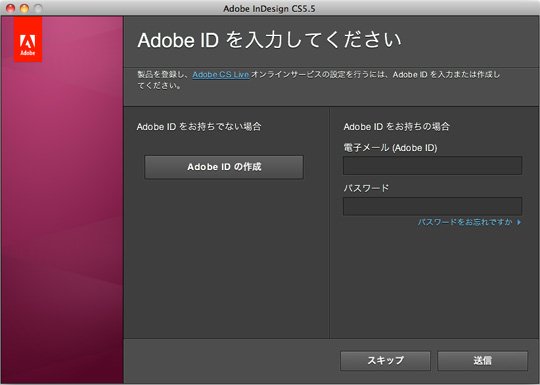
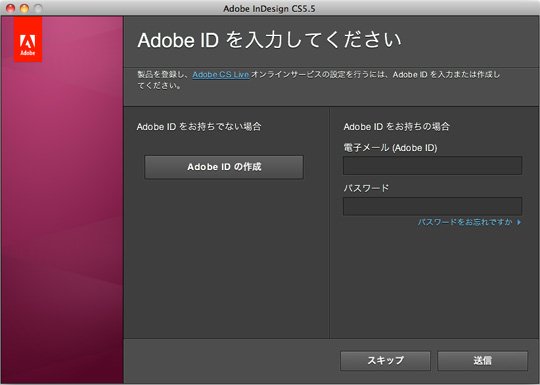
Adobe ID をお持ちでない場合
「Adobe ID の作成」をクリックすると Adobe ID が作成できます。Adobe ID について詳しくは、以下の文書を参照してください。
Adobe ID をお持ちの場合
「電子メールアドレス(Adobe ID)」テキストボックスに、Adobe ID として登録している電子メールアドレスを入力します。
「パスワード」テキストボックスに Adobe ID のパスワードを入力します。
「次へ」をクリックします。
その他
製品購入後、ユーザー登録を行ってください。
以下の文書をご参照ください。
その他、登録に関連する内容(ユーザー ID、Adobe ID 等について)は、以下の弊社サービスデータベースからご確認ください。
その他の関連ヘルプ
- インストール手順(Windows 版 Creative Suite 5.5)
- インストール手順(Windows 版 Creative Suite 5.5)
- アップグレードインストール手順(Windows 版 Creative Suite 5.5)
- アップグレードインストール手順(Mac OS 版 Creative Suite 5.5)
- CS5.5 アプリケーションのインストール手順(Windows)
- CS5.5 アプリケーションのインストール手順(Mac OS)
- アンインストール手順(Windows 版 Creative Suite 5.5)
- アンインストール手順(Mac OS 版 Creative Suite 5.5)
- インストールおよび起動時のエラー(Creative Suite 5.x/6 | Creative Cloud)
- インストールログの保存場所と解読方法について(Creative Suite 5.x/6)
- Adobe Download Assistant について(体験版のダウンロード)